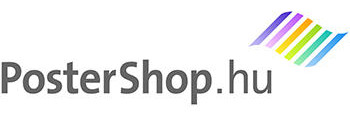Biztosan előfordult, hogy olyan témát szeretett volna fotózni, amely a digitális fényképezőgép korlátozott dinamikai átfogása miatt egyszerűen nem örökíthető meg a maga teljességében. Például a kész képeket megnézve azt tapasztalta, hogy az égbolt helyén csak egy nagy fehér folt látható. Vagy éppen az égbolt jól exponált, szépen kirajzolódnak a felhők is, de minden más, a fák, az épületek szinte feketék. Szerencsétlen fényviszonyok mellett mindkettő egyszerre is előfordulhat.
![]()
Erre nyújt megoldást az expozíciósorozat egyesítés. Természetesen csak mozdulatlan, statikus témáknál használható ez a megoldás, és állványt vagy megtámasztást kell használnunk, hogy a képek beállítása teljesen azonos legyen. Nagyon jól használható a módszer külső-belső épületfotózásnál, tájképek, városképek fényképezésekor – éjszaka is! Borult időben – fotózásra nem túl csábító fényviszonyok között is -, nagyon hangulatos képeket készíthetünk.
A végeredmény hasonló, mint az utóbbi években elterjedt HDR-Tonemapping eljárással készült képek esetében, de itt nem kell megbarátkoznunk a furcsa hatású fény-árnyék-udvarok megjelenésével. Sőt, mindezt akár egyszerű, ingyenes szoftverek segítségével is megoldhatjuk. Pontosabban: egyelőre csak ezekkel oldhatjuk meg. A lenti kép ezzel a technikával készült, négy fotó egyesítésével, a Tufuse nevű programmal.
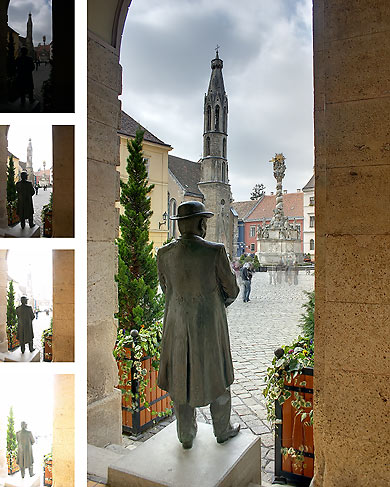 A baloldali sorozatban, felülről a második képen, még ilyen kis méretben is látható, hogy egy normál expozíció esetén kiég az égbolt, ugyanakkor a szobor hátoldala bebukik, vagyis alig tartalmaz információt, szinte teljesen fekete.
A baloldali sorozatban, felülről a második képen, még ilyen kis méretben is látható, hogy egy normál expozíció esetén kiég az égbolt, ugyanakkor a szobor hátoldala bebukik, vagyis alig tartalmaz információt, szinte teljesen fekete.
Persze sok esetben kompozíciós eszköz lehet egy sziluettkép, de ha nem ilyen céllal fotózunk, akkor az expozíció sorozat egyesítés jó megoldás lehet. > Az eljárásról itt olvashat bővebben (angol nyelven).
A másik érdekes újdonság ebben a technikában, hogy egyúttal a legélesebb képrészletek egyesítésére is van mód (Focus blending, illetve focus stacking).
> Erről a Tufuse oldalain olvashat (angolul).
Az Enfuse
Ez a kis program a Hugin (ingyenes) panorámakészítő szoftverrel települ, de innen önálló alkalmazásként is letölthető. Egy parancssoros programról van szó. Ha a Hugin-nal telepítettük – és engedélyeztük az installálás során -, akkor a Windows asztalán létrejött egy Enfuse nevű parancsikon is. Legegyszerűbben úgy futtathatjuk, ha erre az ikonra egyszerre ráhúzzuk az expozíciósorozat képeit.
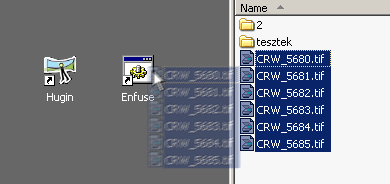
Maximum néhány perces számolgatás után, az Enfuse a forrásképek könyvtárába menti el az egyesített képet. Ez a megoldás persze nem sok beleszólást hagy a folyamatba, és a végeredmény legtöbbször utómunkára szorul (kontraszt, szaturáció finomítása stb).
Ha nagyobb kontrollt szeretnénk a program működése felett, használhatjuk az Adobe Lightroom plugint vagy letölthetjük valamelyik ingyenes grafikus felhasználói felületet az Enfuse-hoz. Ezek megtalálhatóak a Panotools Enfuse oldalán. Ezekhez a Windows-os GUI-khoz sajnos szükséges egy frissebb Microsoft Net. Framework telepítése is, ami az én gépem esetében az Outlook halálát jelentette, így maradtam a parancssoros verziónál. De ha már parancssoros verziót kell használnunk, inkább ajánlom a TuFuse-t, ami gyakorlatilag ugyanazt csinálja, mint az Enfuse, de az alapbeállításai sokkal jobbak – legalább is fotós szempontból.
A TuFuse
A TuFuse szintén ingyenes, és létezik hozzá GUI (szintén Net. Framework-os), illetve egy jól használható, de “fizetős” keretprogram is. Az alábbiakban az ingyenes, parancssoros változatot mutatom be röviden.
Töltse le a TuFuse.zip és a runtufuse.zip fájlokat ennek az oldalnak a jobboldali hasábjában található linkekről! Bontsa ki a zip fájlokat, majd tartalmukat másolja egy új könyvtárba! Másolja be ebbe a könyvtárba az expozíciósorozat összes képét is!
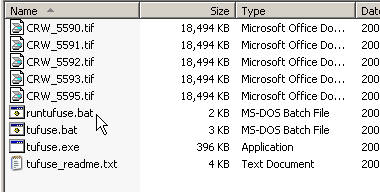
Kattintson a runtufuse.bat fájlra kétszer, ezzel elindítja a TuFuse programot. A maximum pár perces művelet után, ugyanebbe a könyvtárba menti el a TuFuse az egyesített expozíciósorozat képét.
Ha ismételten futtatni kívánja a programot, távolítsa el a TuFuse által generált képet a könyvtárból, mert ellenkezőleg ezt a képet is az expozíció sorozat részének tekinti a szoftver. (A parancsfájl beállításától függően a könyvtárban található összes tif vagy jpg formátumú képet behívja, és az expozíció sorozat elemének tekinti.)
Ha nem elégedett az eredménnyel, kísérletezzen a beállítások módosításával. Ehhez elegendő megnyitnia a runtufuse.bat fájlt a Notepad (Jegyzettömb) szövegszerkesztővel, amelyben módosíthatja az alapbeállításokat.
A runtufuse.bat fájl utolsó sora tartalmazza a parancssort a beállításokkal: tufuse -p 2 -l 10 -s 0.16 -B 0.5 -k 2.2 *.jpg
A parancssor végén a jpg kiterjesztést módosítsa tif-re, ha tif képfájlokat használ bemeneti fájlnak!
Három fő paramétert módosíthat még ebben a parancssorban:
-s: Sigma-paraméter
Az Exposition Weight Curve lefutását szabályozza, itt az értéke 0.16 (0 és 1 közötti érték lehet). A végső kép kontrasztjára van hatással. Magasabb érték – kisebb kontraszt.
-B: Beta-paraméter
Az Exposition Weight Curve csúcspontjának a helye (0 és 1 között). A kép világosságára van hatással. A nagyobb érték világosabb képet ad. Alapérték: 0.5
-k: Gamma-érték (alapbeállítás: 2.2).
Részletes angol nyelvű leírást a TuFuse készítőjének weboldalán talál. Sok egyéb paraméter megadható, amely beépíthető a runtufuse.bat parancssorba is.